WorkBench ANSYS16.1安装与破解详细教程
ansys怎么安装呢?不知道的小伙伴来看看小编今天的分享吧!
1、用虚拟光驱将其打开DVD1;

文章插图
注意几个可执行文件:
【WorkBench ANSYS16.1安装与破解详细教程】InstallPreReqs:安装一些前提软件包 。
PreReqCheck:前提软件包检测 。
Setup:安装ANSYS 。
SetupEKMSVR:安装EKM服务器 。
setupLM:安装License服务器 。
2、检测前提软件包,鼠标双击PreReqCheck.exe文件;

文章插图
3、安装前提软件包,鼠标双击InstallPreReqs.exe文件,软件自动安装当前系统中的缺失文件;
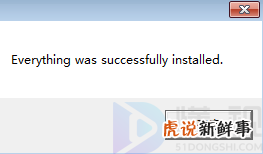
文章插图
4、鼠标右键点击文件setup.exe,选择“以管理员身份运行”进行ansys的安装,点击选择Install ANSYS Products;

文章插图
5、选择选项I AGREE,选择右侧的箭头;

文章插图
6、设置Instll Directory,路径中不要有中文;

文章插图
7、设置Hostname,输入计算机名;

文章插图
8、点击右侧箭头继续,选择要安装的模块;

文章插图
9、配置CAD文件阅读方式,可采用默认,也可勾选下方Skip选项后面再配置;

文章插图
10、点击箭头下一步

文章插图
11、等待安装;

文章插图
12、加载DVD2,并指定DVD2加载的路径,点击OK按钮继续;

文章插图
13、安装成功 。

文章插图
以上就是小编今天的分享了,希望可以帮助到大家 。
- linux系统下python开发工具jupyter notebook安装配置
- PS软件下载解压后怎么安装啊?
- linux系统宝塔面板安装详细教程
- 怎么删除安装描述文件
- 如何下载2020版cad
- 苹果手机显示未安装sim卡怎么回事
- 怎么安装软件而不附带垃圾软件?
- iphone8的设备管理在哪里
- 佳能打印机墨盒怎么安装?
- 支付宝etc安装教程
